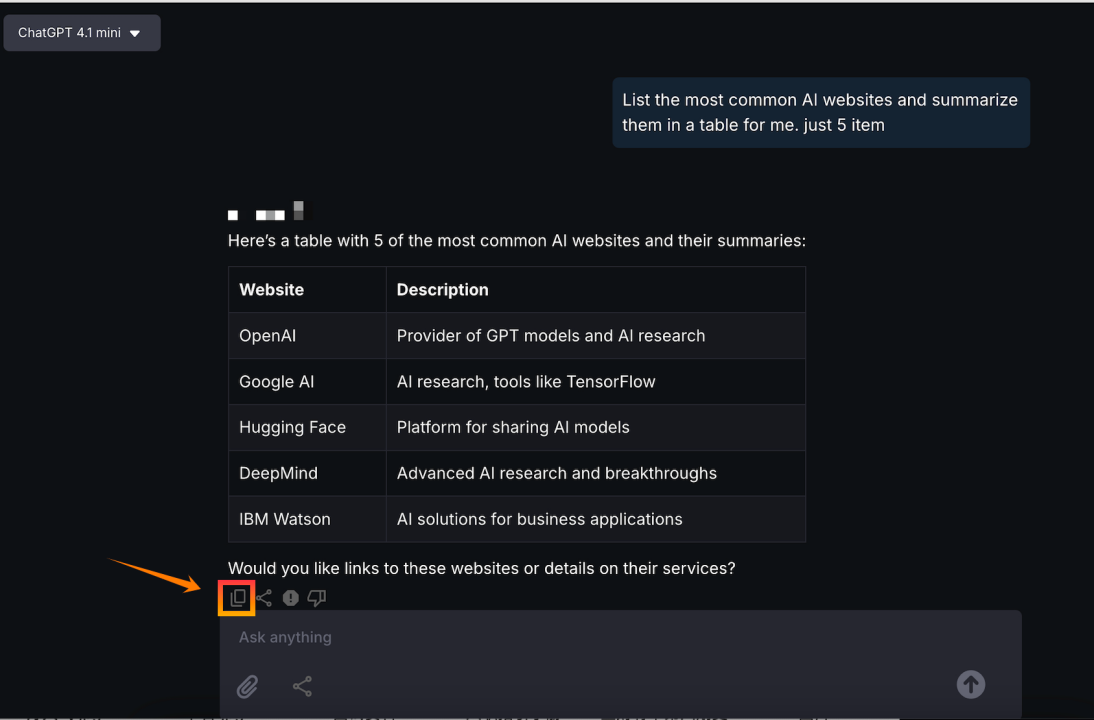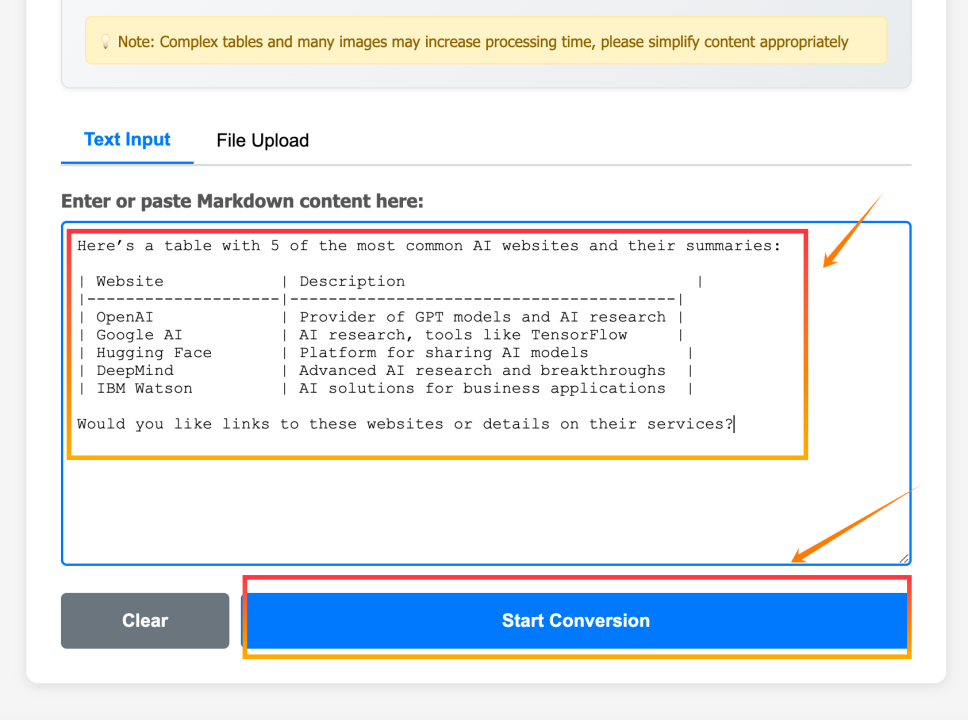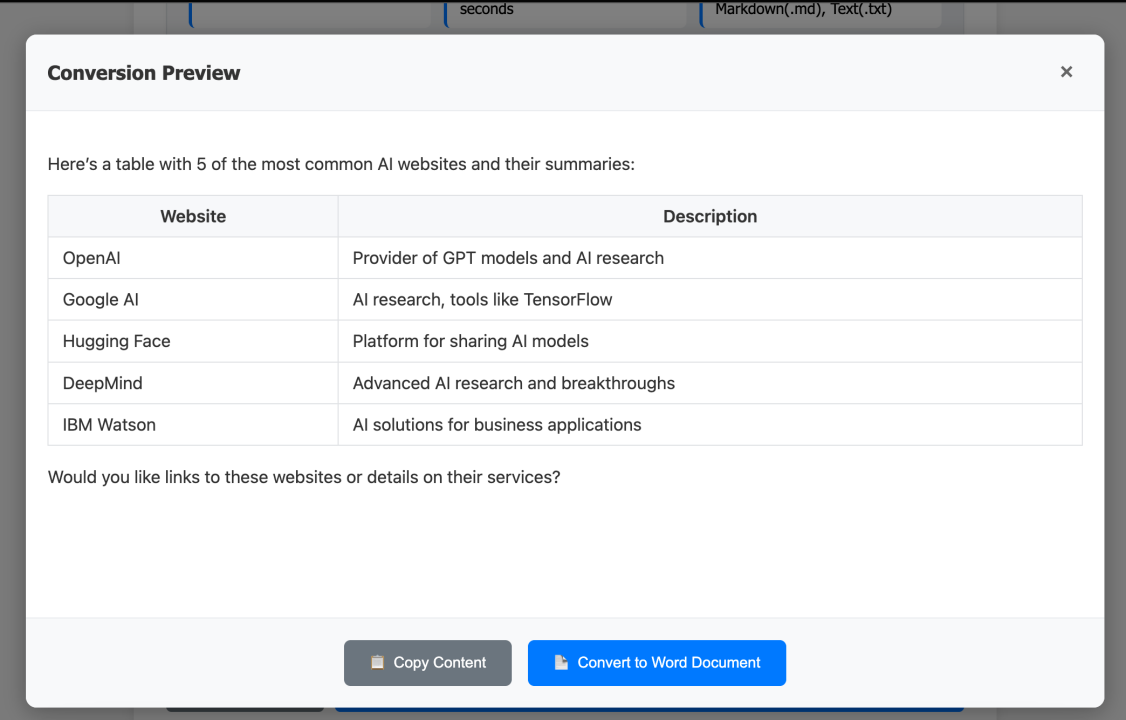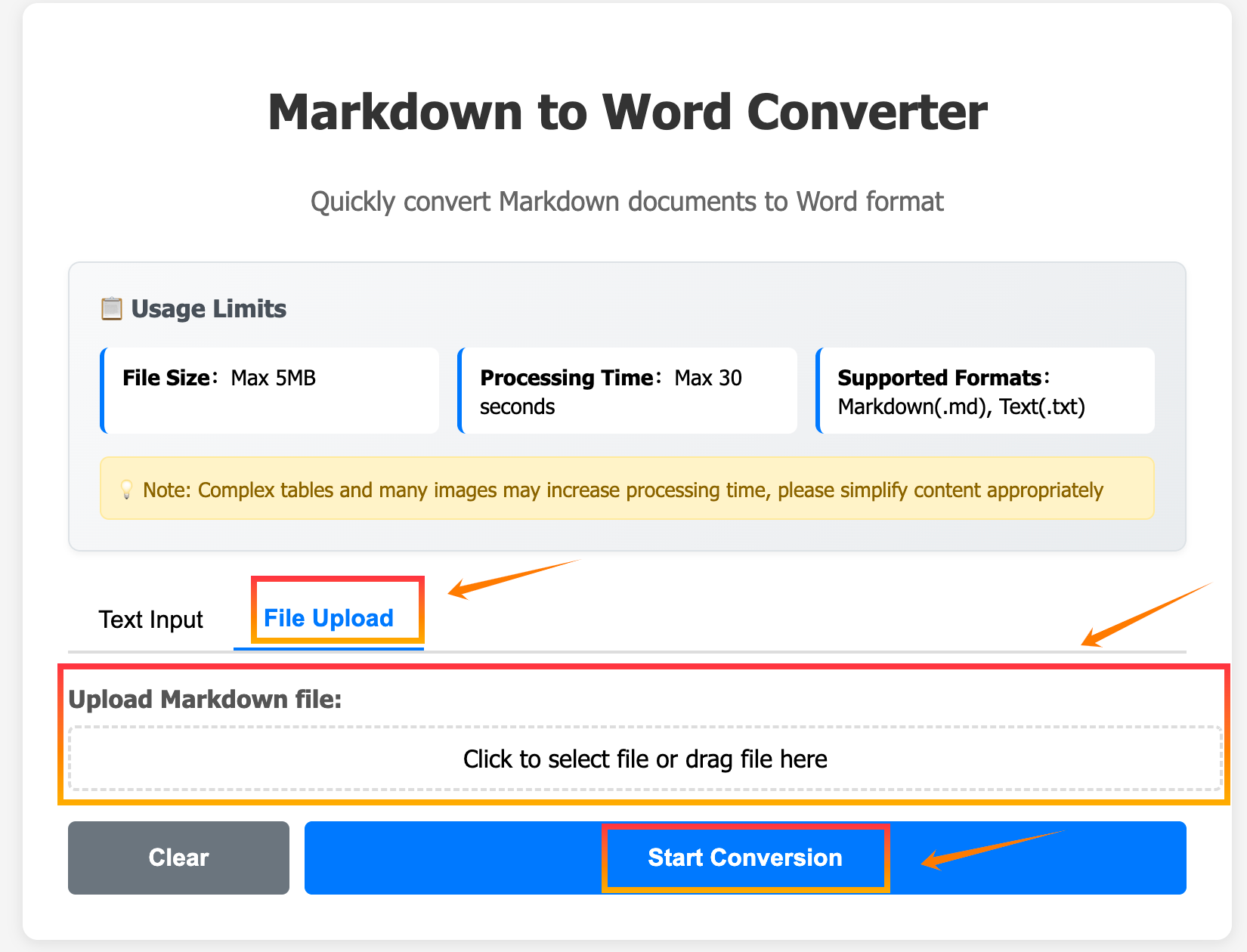⚠️ 일반적인 문제: 질문과 답변을
위한 일부 AI 도구를 사용할 때 표가 포함되어 있으면 붙여넣을 때 서식 문제가 발생할 수 있습니다.
AI를 사용하여 표가 포함된 콘텐츠를 생성할 때, 복사 버튼을 클릭하여
문서에 붙여넣으면 "잘못된" 표 스타일이 적용될 수 있습니다. 표가 제대로 표시되지 않거나 서식이 잘못 적용될 수 있습니다.
💡 왜 이런 일이 일어나는
걸까요?
AI가 생성한 표는 일반적으로 마크다운 형식을 사용합니다. Word나
다른 문서 소프트웨어에 직접 복사하여 붙여넣으면 형식을 정확하게 분석할 수 없습니다.